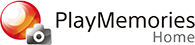Foto's bewerken
"PlayMemories Home" wordt geladen met talloze functies om foto's te bewerken.
1. Selecteer de foto die u wilt bewerken en in volledig scherm wilt weergeven in de Kalender- of de Mapweergave.
2. Klik op " Extra" in de rechterbovenhoek van het scherm en selecteer de gewenste bewerkfunctie.
Extra" in de rechterbovenhoek van het scherm en selecteer de gewenste bewerkfunctie.
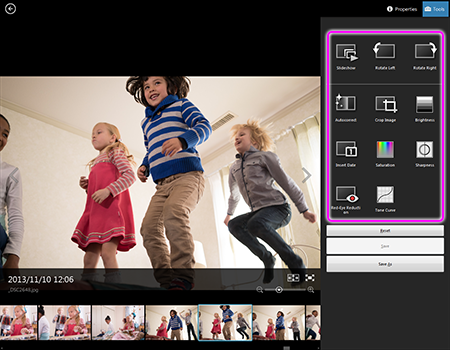
3. Volg de instructies op het scherm.
4. Sla de foto op wanneer u klaar bent met bewerken.
Rode-ogenreductie:
Als u bij het fotograferen van mensen een flitser gebruikt, kan er een rode weerkaatsing in de ogen van de mensen worden veroorzaakt. U kunt het gedeelte met rode ogen op foto's corrigeren.
Afbeelding bijsnijden:
U kunt ongewenste delen van foto's verwijderen.
Datum invoegen:
U kunt een datumstempel in foto's invoegen.
Automatisch corrigeren:
U kunt de helderheid en het contrast van een foto's automatisch laten corrigeren naar een niveau dat voor die foto het meest geschikt is.
Helderheid:
De helderheid en het contrast van foto's kunnen naar wens worden gecorrigeerd.
Verzadiging:
U kunt de verzadigingsniveaus aanpassen.
Tooncurve:
U kunt de helderheid van elk kanaal aanpassen.
Scherpte:
U kunt de contouren in foto's benadrukken.
[Hint]
- U kunt als volgt de datum- en tijdstempel wijzigen: ga naar het menu [Bewerken], selecteert [De datum wijzigen van geselecteerde mediabestanden] om het venster [De datum wijzigen van geselecteerde mediabestanden] weer te geven. Wijzig de datum- en tijdstempel en klik op [OK].
[Notitie]
- Mogelijk kunt u bepaalde foto's niet bewerken, zoals foto's die u in de modus Multi Burst of RAW hebt gemaakt.